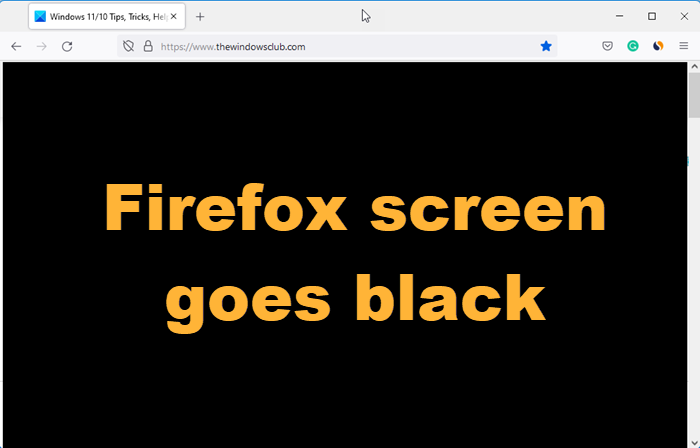Terkadang, di tengah sesi penjelajahan, layar Firefox Anda mungkin menjadi hitam. Masalahnya tidak hanya terbatas pada satu situs web tetapi semua tab yang berjalan di bawah jendela browser. Saat mencoba memulai ulang browser, semua menu dan item tindakan menghilang dari browser sehingga tidak dapat diakses.
Layar Firefox menjadi hitam di Windows 11/10
Masalah ini juga terjadi saat bermain file video. Selama beberapa menit pertama, video diputar seperti biasa tetapi kemudian jendela menjadi kosong, berubah menjadi hitam atau putih sepenuhnya, sementara suara terus diputar di latar belakang. Lakukan salah satu tindakan berikut untuk memperbaiki masalah.
Nonaktifkan Antivirus dan Firewall untuk sementara.Nonaktifkan ekstensi yang baru saja diinstal.Nonaktifkan Akselerasi Perangkat Keras.Jalankan Firefox dalam mode Pemecahan Masalah.Perbarui Driver Tampilan.
Mengapa Firefox menjadi hitam?
Masalah layar hitam di Firefox terjadi terutama karena fitur baru yang disebut Off Main Thread Compositing (OMTC) yang menyebabkan pembaruan, animasi, dan video dijeda. Untuk memperbaikinya, ikuti salah satu metode berikut dan lihat apakah itu memperbaiki masalah Anda.
1] Nonaktifkan Antivirus dan Firewall untuk sementara
Program anti-virus dibuat untuk memantau perilaku program secara menyeluruh dan laporkan setiap aktivitas yang mencurigakan, jika terdeteksi. Kewaspadaan ini terkadang bisa menjadi mimpi buruk; jika perangkat lunak memblokir WiFi Anda atau menghentikan Anda terhubung ke situs web. Kemudian, menjadi penting untuk menonaktifkan Antivirus sementara. Berikut cara menonaktifkan Windows Defender di Windows 11/10.
2] Nonaktifkan ekstensi yang baru saja diinstal
Browser seperti Chrome, Firefox, dan lainnya memungkinkan penyesuaian di desktop Anda dengan menambahkan ekstensi, tetapi terkadang, pemasangannya menyebabkan masalah yang tidak diinginkan. Jadi, jika Anda menemukan layar Firefox menjadi hitam setelah pemasangan ekstensi, hapus ekstensi atau nonaktifkan sementara.
3] Nonaktifkan Akselerasi Perangkat Keras
Meskipun Akselerasi Perangkat Keras meningkatkan kinerja aplikasi secara signifikan, kadang-kadang dapat berdampak buruk, jika tidak dikonfigurasi dengan benar. Mematikan Akselerasi Perangkat Keras sepenuhnya akan menjalankan aplikasi dalam mode rendering perangkat lunak tetapi jika itu menyelesaikan masalah Anda, lanjutkan dan nonaktifkan.
4] Jalankan Firefox dalam mode Pemecahan Masalah
Ini adalah mode khusus di browser Firefox yang dapat digunakan untuk mendiagnosis dan memperbaiki masalah. Saat diaktifkan, fitur ini menonaktifkan sementara add-on (ekstensi dan tema), menonaktifkan akselerasi perangkat keras dan fitur tertentu lainnya, dan mengabaikan beberapa penyesuaian (lihat di bawah untuk mempelajari lebih lanjut). Jadi, dengan membandingkan perilaku Firefox dalam mode normal dengan perilakunya dalam Mode Pemecahan Masalah, Anda dapat menentukan penyebab masalah dan memperbaikinya. Mode Pemecahan Masalah dikenal sebagai Mode Aman di versi Firefox sebelumnya.
5] Perbarui Driver Tampilan
Perbarui Driver Tampilan Anda dan lihat apakah itu membantu Anda.
Semoga membantu.